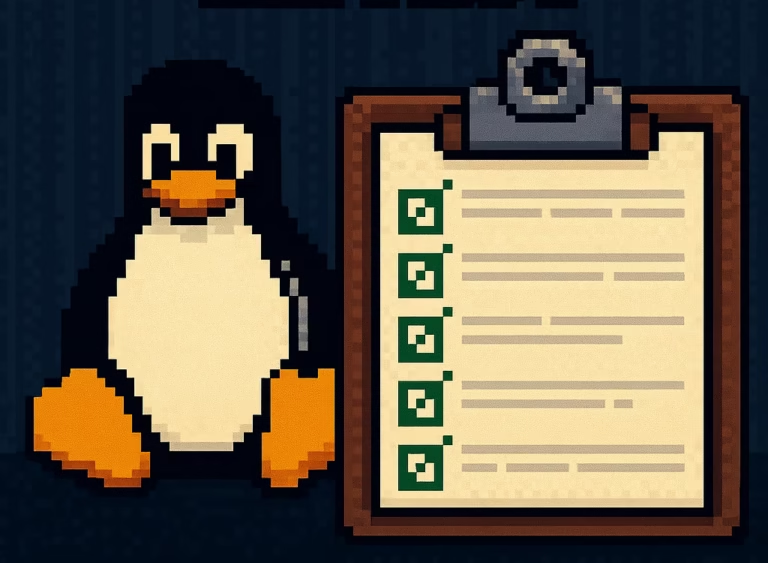- Introdução à Gestão Automatizada de Monitoramento
- O que é IaC Aplicado ao Monitoramento?
- Por que Terraform para Gerenciar o Grafana?
- Configuração Inicial do Ambiente
- Gerenciando Data Sources como Código
- Automação de Dashboards: Do JSON ao HCL
- Estruturando Alertas e Notificações como Código
- 1. Pontos de Contato (Contact Points)
- 2. Políticas de Notificação (Notification Policies)
- Boas Práticas e Estratégias Avançadas
Introdução à Gestão Automatizada de Monitoramento
A gestão de plataformas de monitoramento e observabilidade, como o Grafana, em ambientes complexos e dinâmicos, representa um desafio significativo. A configuração manual de data sources, a criação e atualização de dashboards, e a definição de políticas de alerta através da interface gráfica (UI) são processos propensos a erros, inconsistentes e difíceis de escalar ou replicar. Cada alteração manual se torna um ponto de falha potencial e uma barreira para a agilidade das equipes de devops e SRE.
É neste cenário que a abordagem de Infraestrutura como Código (IaC – Infrastructure as Code) se torna não apenas uma boa prática, mas uma necessidade. Ao tratar a configuração de monitoramento como código, aplicamos os mesmos princípios de desenvolvimento de software — versionamento, revisão por pares (code review), testes automatizados e implantação contínua — à nossa plataforma de observabilidade. Terraform, a ferramenta líder em orquestração de infraestrutura da HashiCorp, em conjunto com seu provedor (provider) para o Grafana, oferece uma solução robusta para automatizar e gerenciar todo o ciclo de vida dos componentes do Grafana de forma declarativa e reproduzível.
Este artigo explora tecnicamente como utilizar o Terraform para gerenciar instâncias do Grafana, transformando configurações efêmeras e manuais em ativos de software versionados, auditáveis e facilmente distribuíveis entre múltiplos ambientes.
O que é IaC Aplicado ao Monitoramento?
Infraestrutura como Código para Monitoramento, ou Monitoring as Code, é a prática de gerenciar e provisionar a configuração de ferramentas de monitoramento (como Grafana, Prometheus, Alertmanager) através de arquivos de definição legíveis por máquina, em vez de configuração manual interativa. A configuração é escrita em uma linguagem de alta nível, como a HashiCorp Configuration Language (HCL) usada pelo Terraform.
Os principais benefícios desta abordagem são:
- Versionamento e Auditoria: Todas as alterações em dashboards, alertas e data sources são registradas em um sistema de controle de versão, como o Git. Isso cria um histórico auditável, permitindo saber quem alterou o quê, quando e por quê. Reverter para uma configuração anterior torna-se uma operação trivial (
git revert). - Reprodutibilidade: Ambientes de monitoramento idênticos (desenvolvimento, homologação, produção) podem ser provisionados de forma consistente a partir da mesma base de código, eliminando o desvio de configuração (configuration drift).
- Colaboração e Revisão: As alterações propostas podem ser submetidas através de Pull Requests (ou Merge Requests), permitindo a revisão por pares. Isso melhora a qualidade e a confiabilidade das configurações de monitoramento.
- Recuperação de Desastres (Disaster Recovery): Em caso de falha ou perda total da instância do Grafana, a configuração completa pode ser restaurada em minutos executando um único comando (
terraform apply), desde que o estado do Terraform esteja armazenado de forma segura.
Por que Terraform para Gerenciar o Grafana?
O Terraform se destaca como a ferramenta ideal para essa tarefa devido à sua natureza declarativa e ao seu ecossistema de provedores. Em vez de escrever scripts imperativos que detalham os passos para alcançar um estado, você declara o estado final desejado da sua configuração do Grafana, e o Terraform se encarrega de calcular e executar as ações necessárias para atingir esse estado.
O terraform-provider-grafana é o componente chave que traduz as definições em HCL para chamadas de API do Grafana. Ele permite gerenciar um vasto conjunto de recursos, incluindo:
grafana_data_source: Conexões com fontes de dados como Prometheus, Loki, InfluxDB, etc.grafana_dashboard: Definição e conteúdo de dashboards.grafana_folder: Estrutura de pastas para organização dos dashboards.grafana_contact_point: Canais de notificação para alertas (Slack, PagerDuty, E-mail).grafana_notification_policy: Regras para rotear alertas aos contact points corretos.grafana_alert_rule_group: Definição de regras de alerta.grafana_teamegrafana_user: Gestão de usuários e equipes.grafana_folder_permission: Controle de acesso granular para pastas e dashboards.
Configuração Inicial do Ambiente
Antes de começar a escrever o código, é necessário preparar o ambiente. Os pré-requisitos são:
- Terraform CLI: Instalado e configurado no seu ambiente de desenvolvimento.
- Instância do Grafana: Acessível pela máquina onde o Terraform será executado.
- API Key do Grafana: Uma chave de API com permissões de Administrador é necessária para que o Terraform possa interagir com o Grafana. Crie-a em Configuration > API Keys na UI do Grafana.
A estrutura inicial do seu projeto Terraform pode ser simples. Crie um arquivo main.tf para definir o provedor:
terraform {
required_providers {
grafana = {
source = "grafana/grafana"
version = "~> 2.0"
}
}
}
provider "grafana" {
url = var.grafana_url
auth = var.grafana_api_key
}
Para segurança, as credenciais não devem ser hardcoded. Use um arquivo variables.tf para declará-las e forneça os valores através de variáveis de ambiente ou um arquivo .tfvars.
variable "grafana_url" {
type = string
description = "URL da instância do Grafana."
}
variable "grafana_api_key" {
type = string
description = "Chave de API do Grafana com permissão de Admin."
sensitive = true
}
Exporte as variáveis de ambiente antes de executar o Terraform:
export TF_VAR_grafana_url="http://localhost:3000"
export TF_VAR_grafana_api_key="SUA_API_KEY_AQUI"
Gerenciando Data Sources como Código
O primeiro passo prático é automatizar a configuração dos data sources. Sem eles, os dashboards são inúteis. O recurso grafana_data_source permite definir essas conexões de forma declarativa.
Abaixo, um exemplo de como configurar um data source do tipo Prometheus:
resource "grafana_data_source" "prometheus_main" {
name = "Prometheus-Prod"
type = "prometheus"
url = "http://prometheus.service.consul:9090"
access_mode = "proxy"
is_default = true
json_data_encoded = jsonencode({
httpMethod = "POST"
exemplarTraceIdLabel = "traceID"
})
}
Neste bloco HCL:
name: O nome de exibição do data source na UI do Grafana.type: O tipo do plugin de data source (e.g., ‘prometheus’, ‘loki’, ‘postgres’).url: O endpoint da fonte de dados.access_mode: Define se as requisições serão feitas pelo servidor do Grafana (‘proxy’) ou diretamente pelo navegador do usuário (‘direct’). ‘proxy’ é geralmente recomendado por questões de segurança e CORS.json_data_encoded: Permite configurar opções específicas do data source, que variam conforme o tipo. O uso da funçãojsonencodegarante que o JSON seja formatado corretamente.
Automação de Dashboards: Do JSON ao HCL
O gerenciamento de dashboards é uma das funcionalidades mais poderosas do provider. A abordagem mais comum consiste em exportar o modelo JSON de um dashboard existente (ou criado na UI como protótipo) e referenciá-lo no Terraform.
O fluxo de trabalho típico é:
- Crie ou ajuste um dashboard na interface do Grafana até que ele atenda às suas necessidades.
- Vá em Dashboard settings > JSON Model e copie todo o conteúdo JSON.
- Salve este conteúdo em um arquivo
.jsondentro do seu repositório, por exemplo,dashboards/app-overview.json. - Use o recurso
grafana_dashboardno seu código Terraform para gerenciar este dashboard.
Exemplo de código em main.tf:
resource "grafana_folder" "application_dashboards" {
title = "Application Services"
}
resource "grafana_dashboard" "app_overview" {
folder = grafana_folder.application_dashboards.id
config_json = file("${path.module}/dashboards/app-overview.json")
// Sobrescreve a versão no JSON para forçar a atualização
// a cada 'terraform apply' se o arquivo for modificado.
overwrite = true
}
Neste exemplo, utilizamos o recurso grafana_folder para criar uma pasta e, em seguida, associamos o dashboard a essa pasta usando seu ID. A função file() do Terraform lê o conteúdo do arquivo JSON especificado e o atribui ao atributo config_json. A diretiva overwrite = true garante que quaisquer alterações manuais feitas no dashboard pela UI sejam descartadas e a versão do código seja aplicada a cada execução do Terraform, reforçando a fonte única da verdade (Single Source of Truth).
Estruturando Alertas e Notificações como Código
O sistema de alertas unificado do Grafana (Unified Alerting) também pode ser totalmente gerenciado via Terraform. Isso envolve a configuração de três tipos principais de recursos: contact points, notification policies e alert rules.
1. Pontos de Contato (Contact Points)
Um ponto de contato define para onde as notificações de alerta serão enviadas. O exemplo abaixo configura uma notificação para um canal do Slack.
resource "grafana_contact_point" "slack_sre_team" {
name = "slack-sre-team"
slack {
url = var.slack_webhook_url
recipient = "#sre-alerts"
title = "{{ .State }} - {{ .CommonLabels.alertname }}"
text = "{{ .CommonAnnotations.summary }}"
}
}
2. Políticas de Notificação (Notification Policies)
As políticas determinam quais alertas são enviados para quais pontos de contato, com base em labels. A política raiz (root policy) é o padrão, mas políticas aninhadas permitem um roteamento mais granular.
resource "grafana_notification_policy" "default_policy" {
group_by = ["alertname", "cluster"]
contact_point = grafana_contact_point.slack_sre_team.name
repeat_interval = "4h"
group_wait = "30s"
group_interval = "5m"
policy {
matcher {
label = "severity"
match = "="
value = "critical"
}
contact_point = grafana_contact_point.slack_sre_team.name
continue = false
}
}
Este exemplo define uma política que agrupa alertas por nome e cluster. Por padrão, os alertas vão para o contact point slack-sre-team. No entanto, uma política aninhada especifica que alertas com a label severity="critical" também são roteados para o mesmo ponto de contato e o processamento de outras políticas para (continue = false).
Boas Práticas e Estratégias Avançadas
Para escalar o uso do Terraform com Grafana, considere as seguintes práticas:
- Estado Remoto (Remote State): Para colaboração em equipe, configure um backend remoto para o estado do Terraform (como um bucket S3, Azure Blob Storage ou Terraform Cloud). Isso evita conflitos e a perda do arquivo de estado local.
- Modularização: Crie módulos Terraform reutilizáveis. Por exemplo, um módulo para um microsserviço pode provisionar seu dashboard padrão, suas regras de alerta e suas permissões de pasta. Isso promove a padronização e reduz a duplicação de código.
- Integração com CI/CD: Incorpore o fluxo do Terraform em seu pipeline de CI/CD. Um
terraform planpode ser executado em cada Pull Request para visualizar as mudanças, e umterraform applypode ser acionado automaticamente após o merge para a branch principal, garantindo que a configuração de monitoramento evolua junto com a aplicação. - Importação de Recursos Existentes: Se você já possui uma configuração manual extensa no Grafana, pode trazê-la para o gerenciamento do Terraform gradualmente usando o comando
terraform import. Este comando associa um recurso existente no Grafana a uma definição de recurso no seu código HCL.
Sou um profissional na área de Tecnologia da informação, especializado em monitoramento de ambientes, Sysadmin e na cultura DevOps. Possuo certificações de Segurança, AWS e Zabbix.